腾达tenda路由器,正确配置路由器上网是确保网络畅通的关键
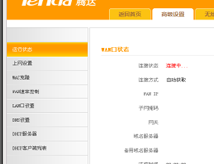
腾达(Tenda)无线路由器在家庭和办公网络中广泛使用,正确配置路由器上网是确保网络畅通的关键。本文将详细介绍腾达无线路由器的上网配置过程。
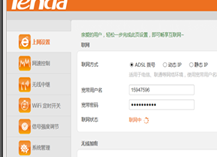
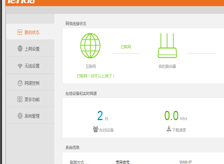
一、硬件连接
1.对于没有ADSLModem猫的情况,进行网线连接。将入户的网线接在路由器的WAN口(蓝色),这里要确保连接牢固。,找一根短网线,一头接电脑,一头接路由器1/2/3/4任意接口(黄色)。
2.在通电后,要注意观察路由器的指示灯状态。正常工作状态下,SYS指示灯闪烁,WAN指示灯常亮或闪烁,并且1/2/3/4口中与电脑相连的端口指示灯也常亮或闪烁。如果路由器相应端口的指示灯不亮或者电脑的网卡图标显示红色的叉,这时就需要将电脑上的本地连接IP地址设置为“自动获得IP地址”。
3.要将电脑本地连接中的IP地址和DNS服务器地址都设置为自动获取。具体操作为:选择“自动获得IP地址”“自动获得DNS服务器地址”,先点击“确定”,再点击“确定”即可。
二、路由器设置(以“ADSL拨号”为例)
1.进入路由器设置页面并选择“ADSL拨号”。在设置页面中的“宽带用户名”、“宽带密码”中输入宽带运营商(如电信、联通等)提供的宽带用户名和密码,输入完成后点击“确定”即可。这一步非常关键,如果用户名和密码输入错误,路由器将无法连接到网络。
2.进行无线设置的调整。在设置界面中点击“无线设置”—“无线基本设置”可以修改无线信号名称。也可以点击“高级设置”“运行状态”来查看连接状态,如果WAN口状态显示“已连接”,就意味着路由器已经正常连接到网络,此时便可以浏览网页,上网冲浪了。这里需要注意的是,通过路由器正常上网后,是不需要再点击“宽带连接”的,开机就可以直接上网,这也是使用路由器的一个便捷之处。
三、多设备上网
1.对于额外电脑上网的情况,如果还有其他电脑需要上网,较为简单,直接将电脑接到路由器1/2/3/4任意空闲接口,参照前面第二步中关于本地连接IP设置的内容,将本地连接改成自动获取IP即可,不需要再去重新配置路由器。
2.无线设备连接路由器。
(1)对于电脑无线连接,如果要使用电脑来无线连接路由器,要保证电脑配有无线网卡并能正常工作。不同操作系统下,其搜索并连接无线信号的方法有所区别。例如在Windows系统中,右键点击桌面上的“网上邻居”选择“属性”,右击“无线网络连接”选择“查看可用的无线连接”,在信号列表中选择无线路由器信号后点击“连接”,输入无线密码后点击连接即可;或者也可以通过点击桌面右下角的无线网络连接图标,在打开的信号列表中选择路由器的无线信号后点击连接按钮。
(2)对于智能手机连接路由器的无线信号腾达tenda路由器,不管怎么样是安卓系统还是iOS系统,操作相对类似。在安卓系统中启用WLAN功能后,选择无线路由器信号的名称连接,输入无线密码确定即可;在iOS系统中启用WiFi功能后,选择无线路由器信号的名称连接,输入无线密码确定即可。按以上方法将无线设备连接路由器后,当无线信号显示“已连接”就可以正常上网了。在整个操作过程中,请记住之前无线路由器已修改的无线名称和无线密码,可点击“无线设置无线基本设置”查看无线SSID(无线信号名称),点击“无线设置无线安全”查看无线安全密钥(第一次连接无线信号需要输入的密码)。
正确按照上述步骤操作,就能顺利配置腾达无线路由器上网以及实现多设备的网络连接。
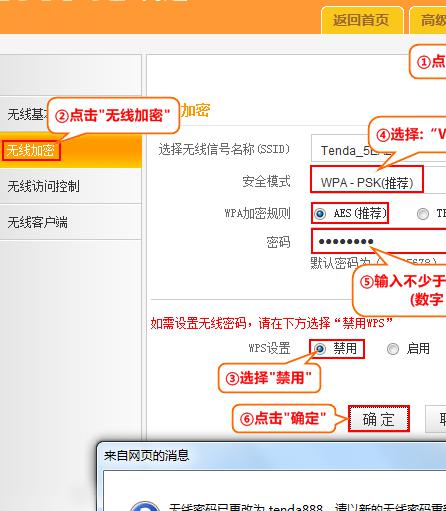
- 标签:




